VirtualLens2Patcher 사용법
정보
본 문서는 VirtualLens2Patcher 버전 1.2를 기반으로 작성되었습니다.
준비물
- PrismStudio용 VirtualLens2Patcher
- VCC를 사용중인 아바타 유니티 프로젝트
- 최신 버전 VirtualLens2
VirtualLens2 사용시 주의할 점
경고
현재 VirtualLens2Patcher는 Non-destructive Setup 방식만을 지원합니다. Destructive Setup 방식을 통해 아바타를 이미 만든 경우, Non-destructive Setup 방식을 사용해서 새로 아바타를 만들어주세요.
처음 아바타에 PrismStudio를 설치하는 경우
- 새로 시작하는 경우,
아바타 > VirtualLens2 > VirtualLens2Patcher순으로 Import하세요. 기존 아바타 프로젝트를 사용하는 경우,VirtualLens2 > VirtualLens2Patcher순으로 Import하세요. Assets > harunadev > PrismStudio > VirtualLens2Patcher > Patcher프리팹을 Hierarchy의 최하단에 배치하세요.

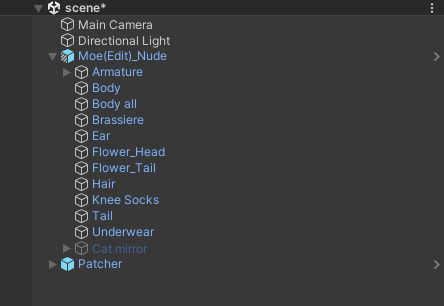
아바타를 우클릭 > VirtualLens2 > Non-Destructive Setup을 선택합니다.
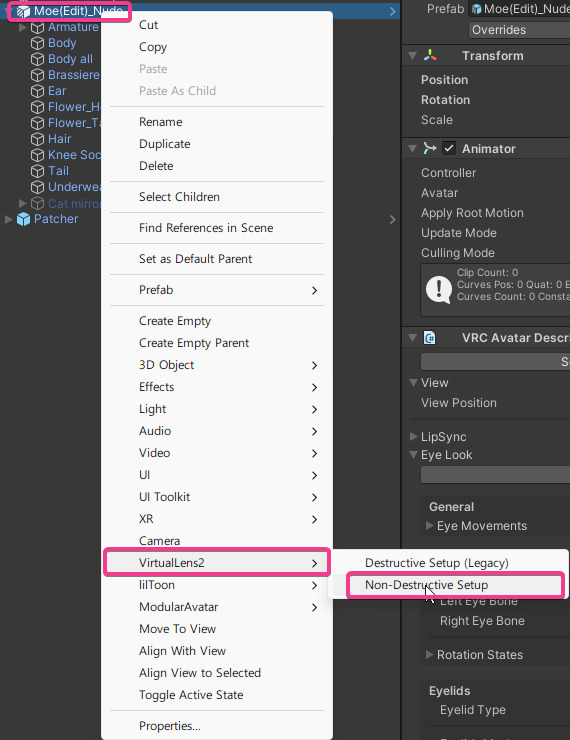
- 새로 표시된 창에서 VirtualLens2의 일부 옵션을 미리 설정할 수 있습니다. 원하는대로 설정을 마친 후 Apply 버튼을 누르세요.
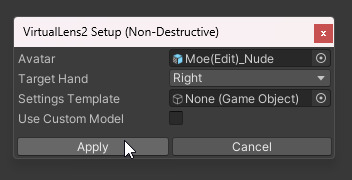
- Hierarchy에 추가한 Patcher를 선택한 후, 아바타에 아바타를 넣고, VirtualLens 2에 VirtualLens2 오브젝트를 넣고, 사용할 수 있는 최대 버추얼 트래커의 갯수를 설정하고, 패치 시작 버튼을 누릅니다.
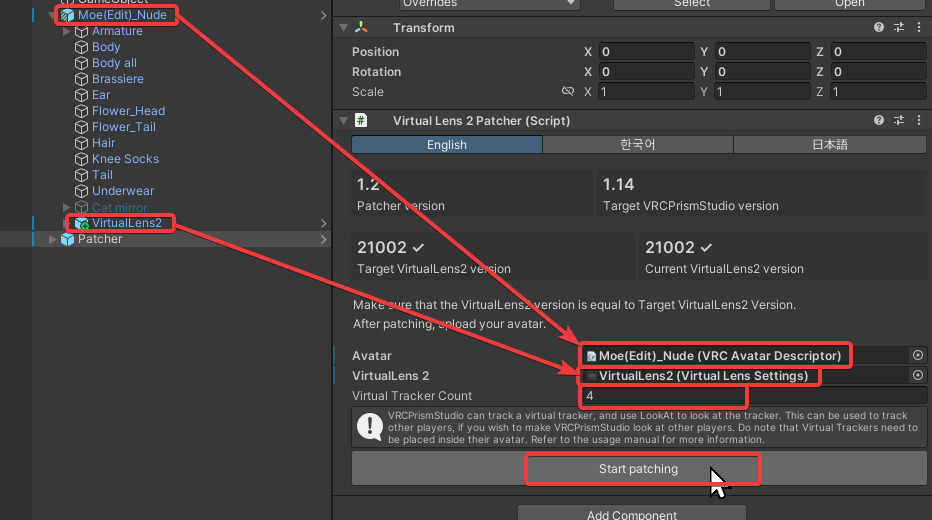
- PrismStudio 오브젝트가 아바타 안으로 들어갔는지 확인합니다.
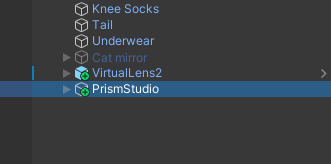
- 패치 완료! 이제 업로드를 하면 됩니다.
이전 PrismStudio 아바타를 업데이트하는 경우
- 새로운 버전의 VirtualLens2Patcher를 Import합니다.
- 아바타에서 PrismStudio, VirtualLens2 오브젝트를 삭제합니다.
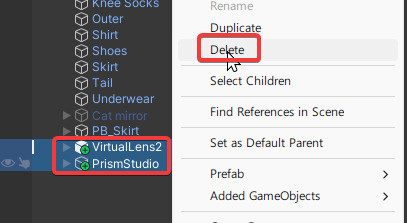
Assets > harunadev > PrismStudio > VirtualLens2Patcher > Patcher프리팹을 Hierarchy의 최하단에 배치하세요.

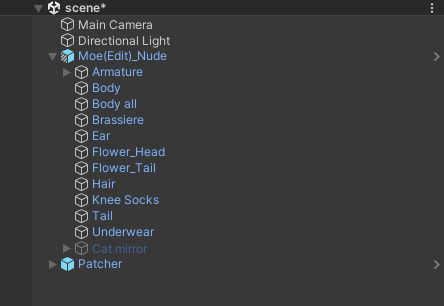
아바�타를 우클릭 > VirtualLens2 > Non-Destructive Setup을 선택합니다.
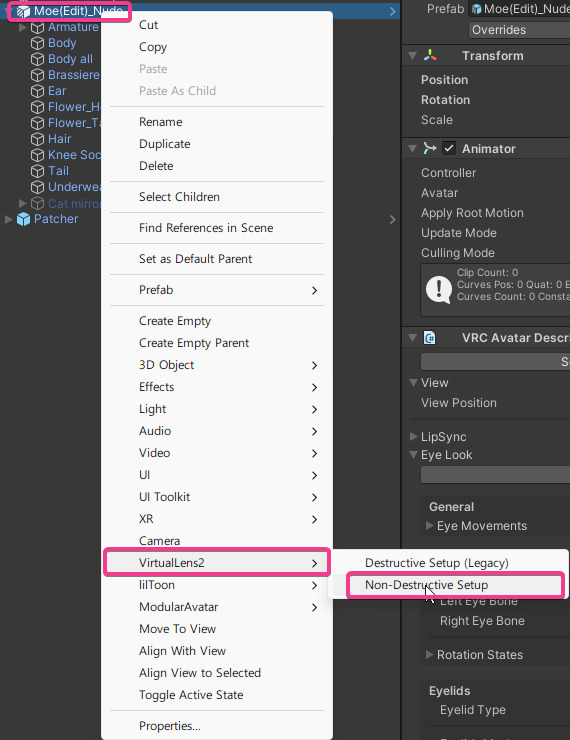
- 새로 표시된 창에서 VirtualLens2의 일부 옵션을 미리 설정할 수 있습니다. 원하는대로 설정을 마친 후 Apply 버튼을 누르세요.
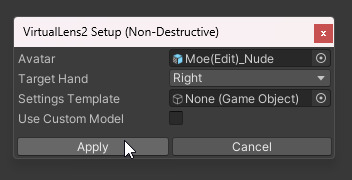
- Hierarchy에 추가한 Patcher를 선택한 후, 아바타에 아바타를 넣고, VirtualLens 2에 VirtualLens2 오브젝트를 넣고, 사용할 수 있는 최대 버추얼 트래커의 갯수를 설정하고, 패치 시작 버튼을 누릅니다.
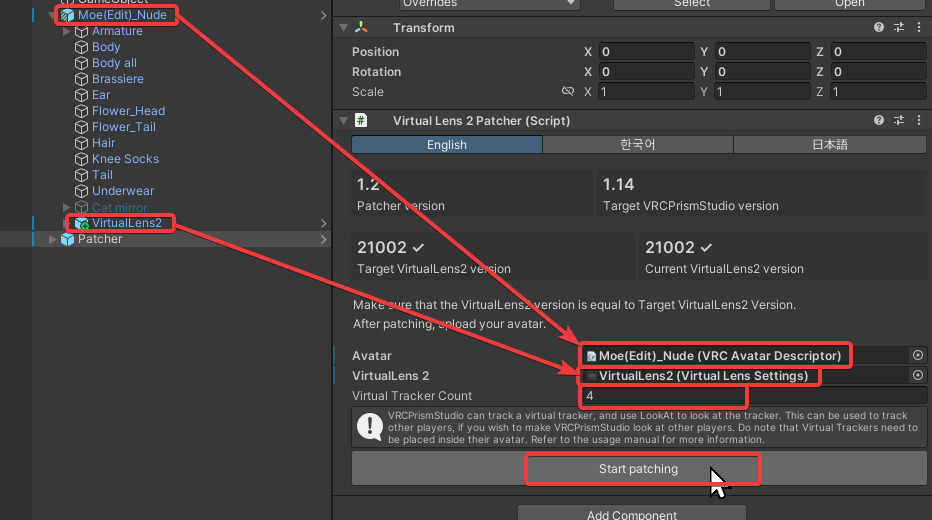
- PrismStudio 오브젝트가 아바타 안으로 들어갔는지 확인합니다.
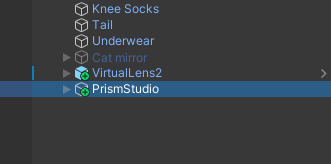
- 패치 완료! 이제 업로드를 하면 됩니다.